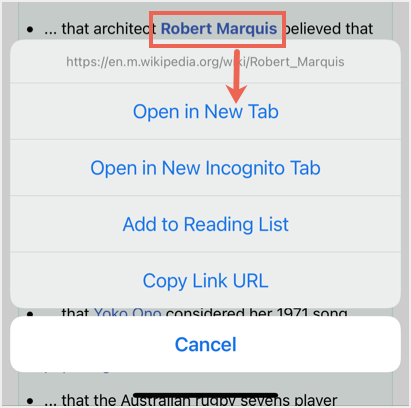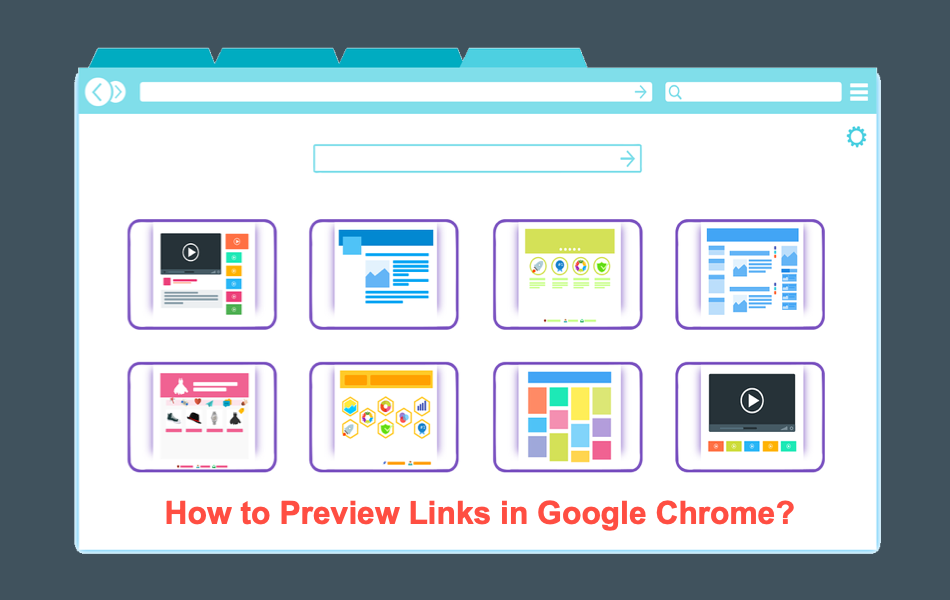如何在谷歌浏览器中预览链接
在我们之前的文章中,我们已经解释了如何使用 iPhone 中的默认链接预览功能。 不幸的是,在 Google Chrome 等桌面浏览器中,链接预览的使用并不多。 如果您在 Google Chrome 中缺少预览链接,那么您可以通过以下方式启用。
推荐:如何将Windows产品密钥链接到Microsoft帐户
预览链接功能
在 iPhone Safari 等智能手机浏览器上,您可以触摸并按住链接以在弹出窗口小部件中获取预览。 这种预览链接的方式在许多情况下非常有用,可以在不实际打开网页的情况下查看网页。 在单击链接之前,您可以轻松地确认该页面是合法的。 但是,在桌面上,唯一的选择是将鼠标悬停在链接上并在浏览器的状态栏上查看实际 URL。
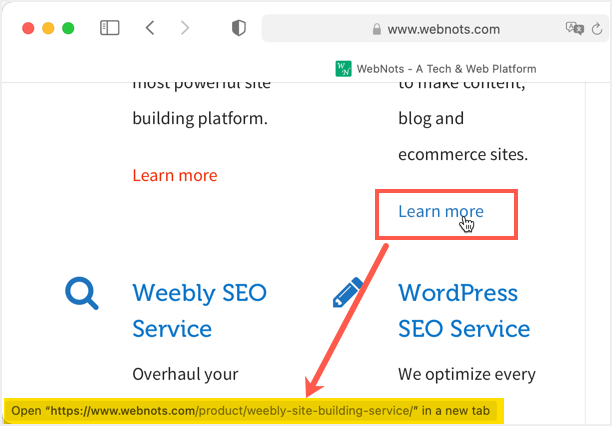
在 Google Chrome 桌面中预览链接
谷歌浏览器有各种各样的扩展用于任何目的。 幸运的是,您有一个 Link-Preview 扩展,用于在 Chrome 中启用预览链接功能。
安装链接预览 Chrome 扩展
- 打开 Google Chrome 浏览器,然后单击书签栏中的“应用程序”按钮。 如果您没有看到“App”按钮,请在 Windows 中按“Control + Shift + B”,在 Mac 中按“Command + Shift + B”打开书签栏以找到“App”按钮。
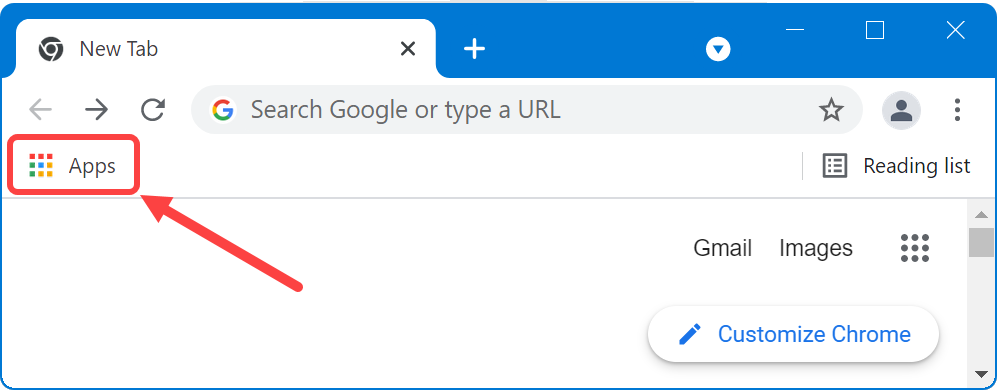
- 单击“网上应用店”图标并打开 Chrome 网上应用店。
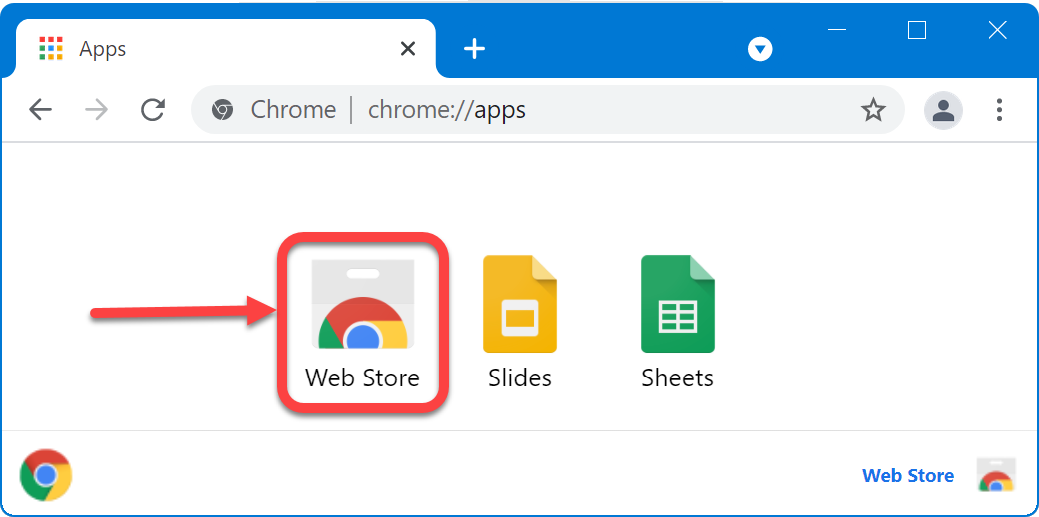
- 搜索“链接预览”并找到相关的扩展。
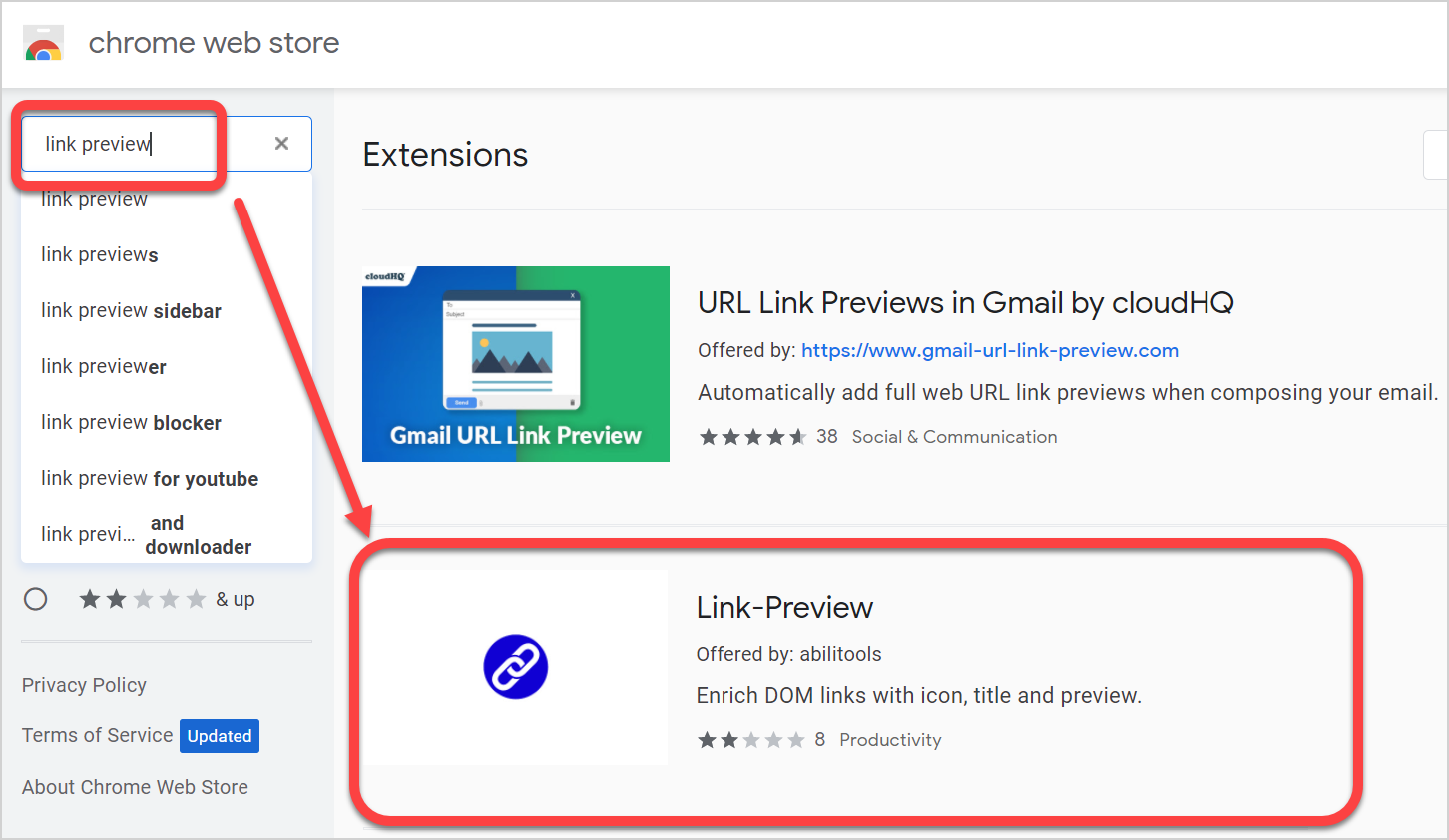
- 单击“链接预览”扩展程序,然后单击“添加到 Chrome”按钮。
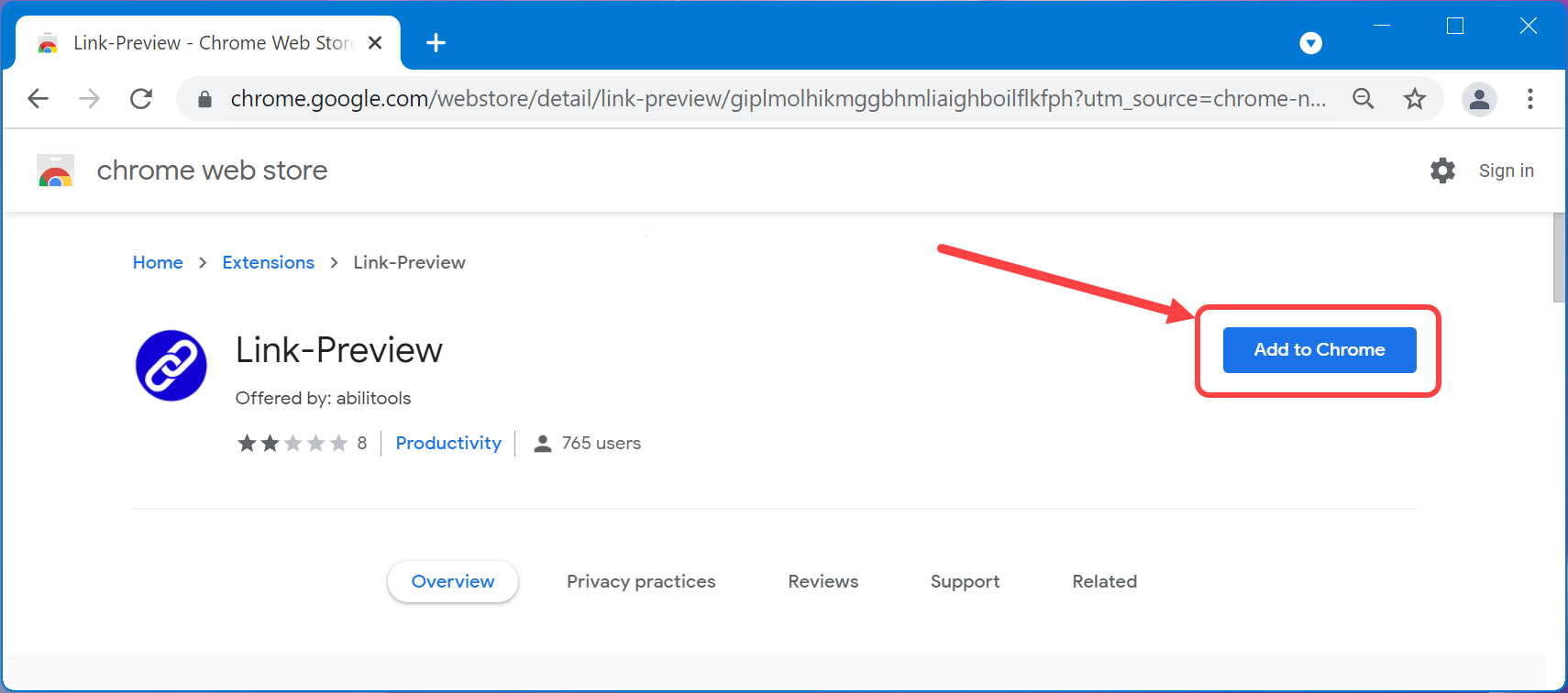
- 通过单击弹出窗口中的“添加扩展程序”按钮确认安装扩展程序。
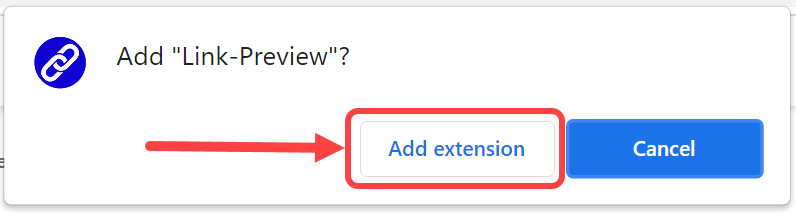
- 安装扩展程序后,单击地址栏旁边的拼图图标,然后选择“链接预览”扩展程序。
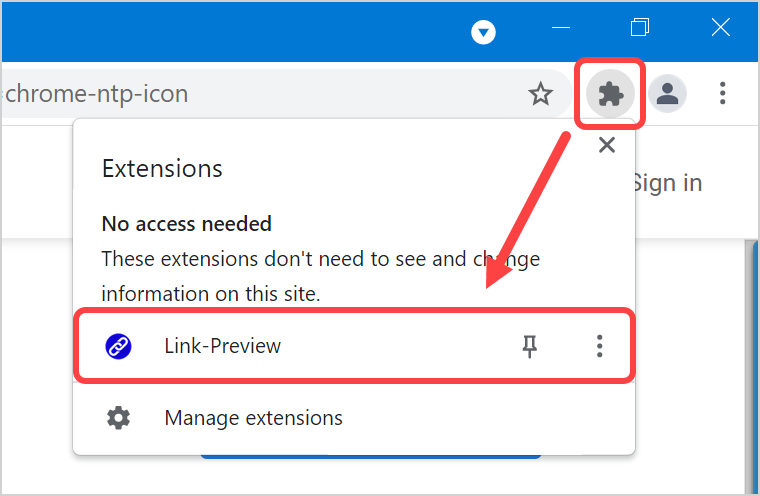
- 系统将提示您为扩展程序提供额外权限,以访问您在浏览器上访问的网站数据。 单击“请求权限”按钮以继续。
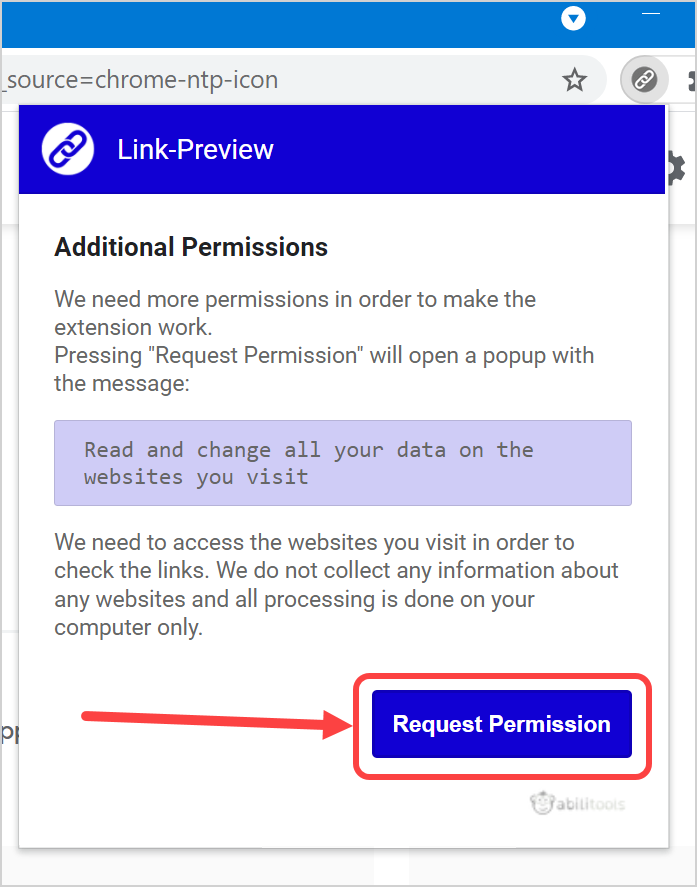
- 在出现的弹出窗口中,单击“允许”以提供其他权限。
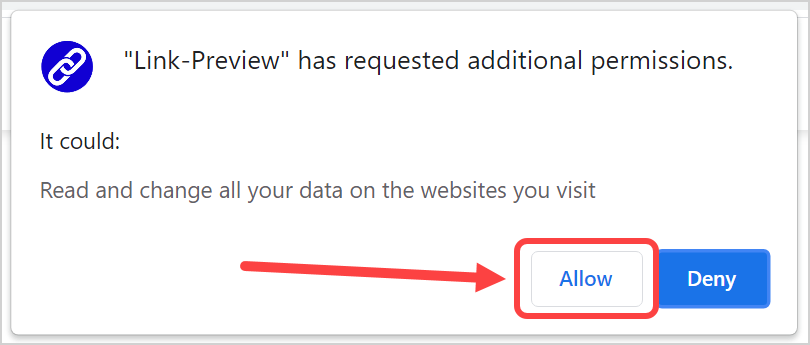
推荐:6大适用于WordPress Google Chrome扩展
设置链接预览扩展
现在您已经安装了扩展程序并提供了足够的权限,请打开任何带有超链接的网页。 通过单击拼图图标并选择链接预览扩展来激活扩展。 将鼠标悬停在超链接上以查看预览小部件出现在弹出窗口中。
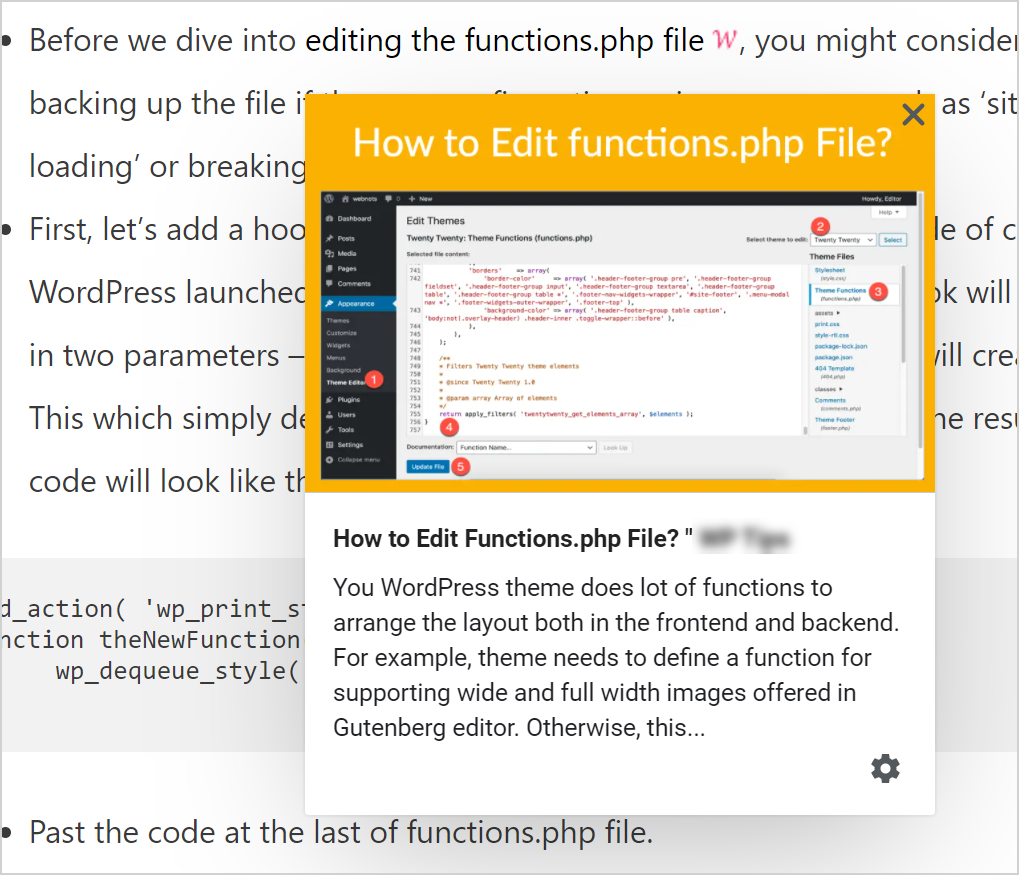
该扩展提供了一些可用于自定义预览链接功能的设置。 单击地址栏旁边的扩展图标以查看选项列表。
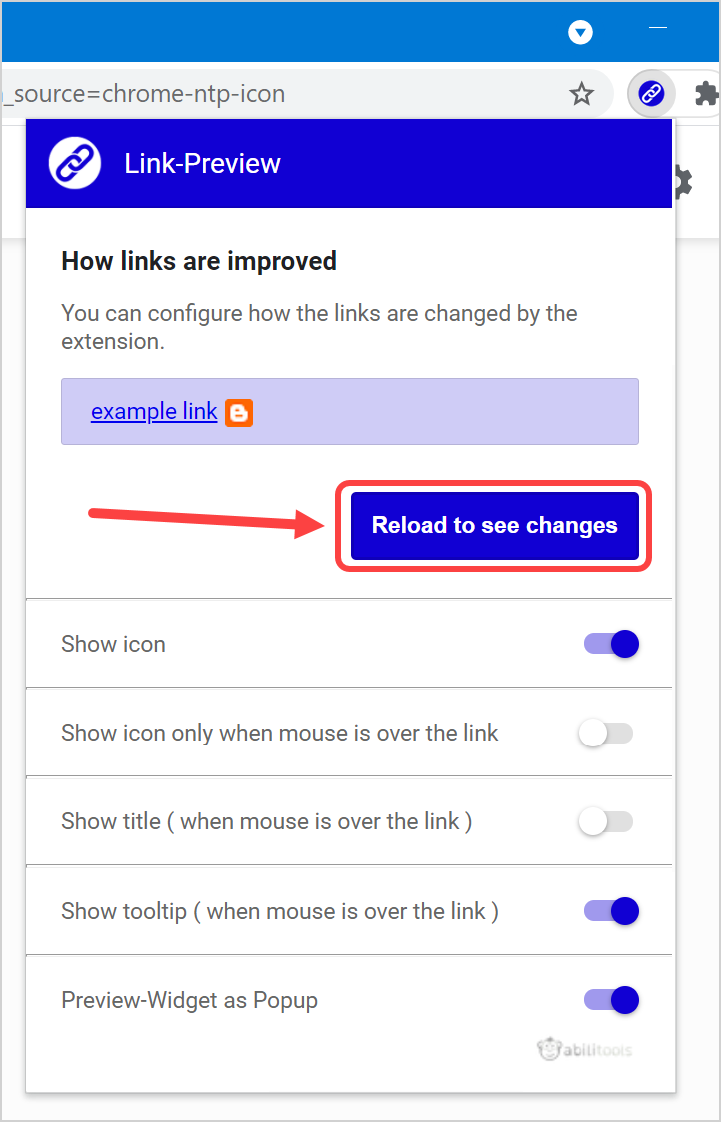
- 显示图标 – 这将在预览可用的适用超链接旁边显示您正在查看的页面的图标。
- 仅当鼠标悬停在链接上时才显示图标 – 您只能在鼠标悬停时查看图标。 您应该启用第一个选项以使用此选项。
- 显示标题(当鼠标悬停在链接上时)– 启用此选项可在鼠标悬停在超链接上时显示链接页面的标题。
- 显示工具提示(当鼠标悬停在链接上时)– 将链接网页的 URL 显示为鼠标悬停在超链接上的工具提示。
- Preview-Widget as Popup – 启用此选项以查看预览小部件出现在一个漂亮的弹出窗口中。
您可以检查扩展程序中的示例链接,在您启用或禁用选项时显示实时更改。 单击“重新加载以查看更改”按钮以将更改应用到您正在查看的页面。 将链接预览作为弹出小部件查看时,您可以单击小部件中的齿轮图标并禁用“Preview-Widget as Popup”选项。
使用链接预览扩展时的要点
使用 Link-Preview 扩展时请记住以下几点:
- 我们注意到此扩展程序会减慢页面速度。
- 它不显示页面上所有可用超链接的链接预览。
- 在链接预览小部件中,非英文字符可能看起来像垃圾。
目前,Chrome 网上应用店中没有其他可用的扩展程序可用于此目的。 因此,如果您真的喜欢在 Chrome 浏览器中使用预览链接功能,则必须使用此扩展程序。
在 Google Chrome Android 应用中预览链接
请记住,Chrome 扩展程序仅适用于桌面浏览器,不适用于 Android 或 iOS Chrome 应用程序。 但是,谷歌在 Android 中引入了预览链接功能,您也可以在 Chrome 应用程序中使用它。
- 在 Chrome 中打开一个网页,然后在该页面上找到一个超链接。
- 触摸链接并按住直到出现上下文菜单。
- 从菜单中选择“预览页面”选项。
- 它将在底部打开一个小预览窗口。
- 滑动它以在您正在查看的页面顶部打开。
- 您可以关闭预览或以整页模式打开。
与 iOS 默认链接预览功能不同,您实际上可以在 Chrome 的预览窗口中滚动和阅读内容。 不幸的是,无法在 iPhone Chrome 应用程序中使用链接预览选项。 触摸并按住超链接时,它只会显示有限的上下文菜单选项。 但是,Apple 的所有默认 iOS 应用程序都支持预览链接功能。